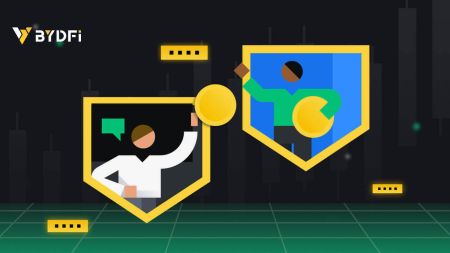Як увайсці і выйсці з BYDFi
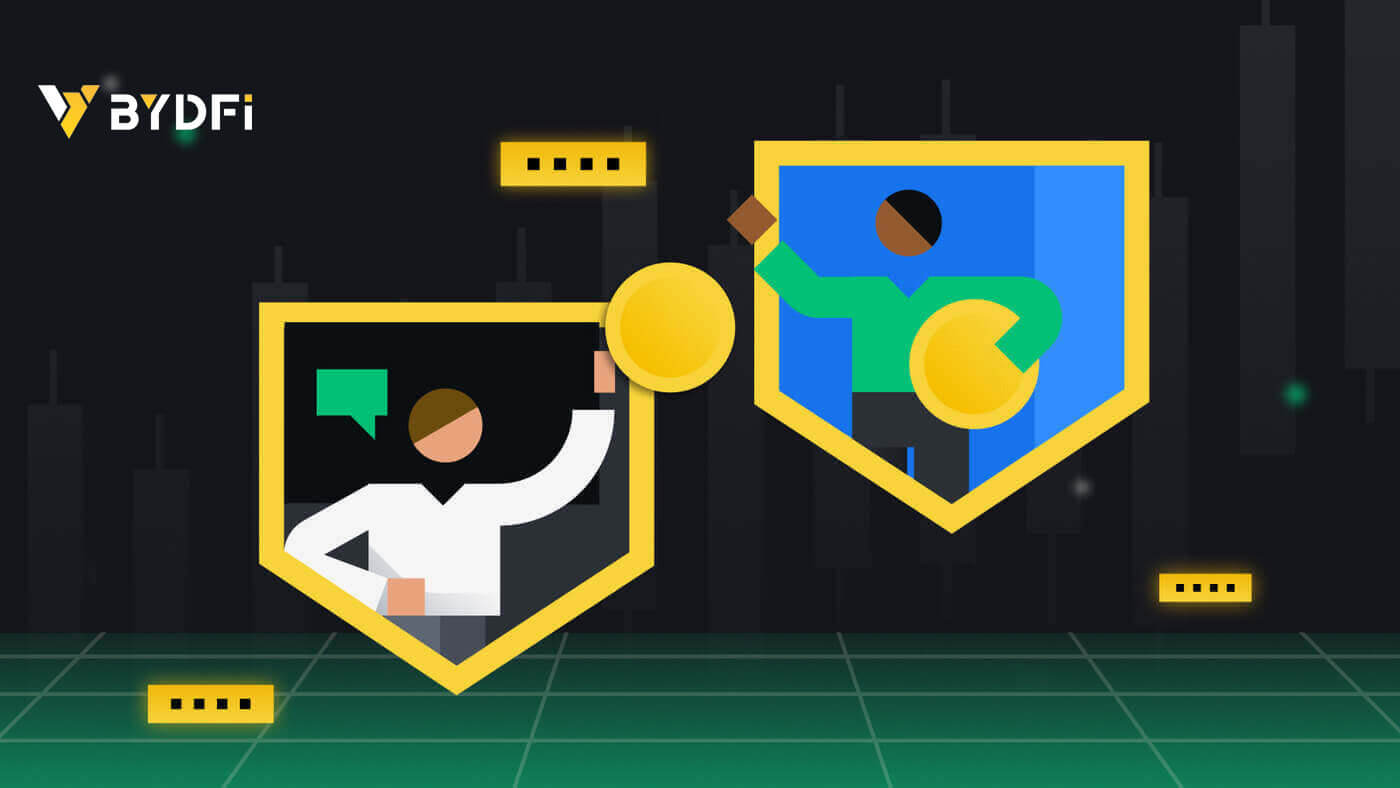
- мова
-
English
-
العربيّة
-
简体中文
-
हिन्दी
-
Indonesia
-
Melayu
-
فارسی
-
اردو
-
বাংলা
-
ไทย
-
Tiếng Việt
-
Русский
-
한국어
-
日本語
-
Español
-
Português
-
Italiano
-
Français
-
Deutsch
-
Türkçe
-
Nederlands
-
Norsk bokmål
-
Svenska
-
Tamil
-
Polski
-
Filipino
-
Română
-
Slovenčina
-
Zulu
-
Slovenščina
-
latviešu valoda
-
Čeština
-
Kinyarwanda
-
Українська
-
Български
-
Dansk
-
Kiswahili
Як увайсці ў BYDFi
Увайдзіце ў свой уліковы запіс BYDFi
1. Перайдзіце на вэб-сайт BYDFi і націсніце [ Увайсці ]. 
Вы можаце ўвайсці з дапамогай электроннай пошты, мабільнага тэлефона, уліковага запісу Google, уліковага запісу Apple або QR-кода. 
2. Увядзіце адрас электроннай пошты/мабільны тэлефон і пароль. Затым націсніце [Увайсці]. 

3. Калі вы ўваходзіце ў сістэму са сваім QR-кодам, адкрыйце прыкладанне BYDFi і адсканіруйце код. 
4. Пасля гэтага вы можаце паспяхова выкарыстоўваць свой уліковы запіс BYDFi для гандлю. 
Увайдзіце ў BYDFi са сваім уліковым запісам Google
1. Перайдзіце на сайт BYDFi і націсніце [ Увайсці ].  2. Выберыце [Працягнуць з Google].
2. Выберыце [Працягнуць з Google]. 
3. З'явіцца ўсплывальнае акно, і вам будзе прапанавана ўвайсці ў BYDFi, выкарыстоўваючы свой уліковы запіс Google. Увядзіце адрас электроннай пошты/тэлефон і пароль. Затым націсніце [Далей]. 

4. Увядзіце пароль, каб звязаць уліковы запіс BYDFi з Google. 
5. Пасля ўваходу вы будзеце перанакіраваны на сайт BYDFi. 
Увайдзіце ў BYDFi са сваім уліковым запісам Apple
1. Наведайце BYDFi і націсніце [ Увайсці ].  2. Націсніце кнопку [Працягнуць з Apple].
2. Націсніце кнопку [Працягнуць з Apple]. 
3. Увядзіце свой Apple ID і пароль для ўваходу ў BYDFi.  4. Націсніце [Працягнуць].
4. Націсніце [Працягнуць].  5. Увядзіце пароль, каб звязаць свой уліковы запіс BYDFi з Apple.
5. Увядзіце пароль, каб звязаць свой уліковы запіс BYDFi з Apple. 
6. Пасля ўваходу вы будзеце перанакіраваны на сайт BYDFi. 
_
Увайдзіце ў дадатак BYDFi
Адкрыйце праграму BYDFi і націсніце [ Зарэгістравацца/Увайсці ]. 
Увайдзіце з дапамогай электроннай пошты/мабільнага
1. Запоўніце інфармацыю і націсніце [Увайсці] 

2. Вы ўвойдзеце ў сістэму і зможаце пачаць гандляваць! 
Увайдзіце з дапамогай Google
1. Націсніце на [Google] - [Працягнуць]. 
 2. Увядзіце адрас электроннай пошты і пароль, затым націсніце [Далей].
2. Увядзіце адрас электроннай пошты і пароль, затым націсніце [Далей]. 

3. Увядзіце пароль свайго ўліковага запісу і націсніце [Увайсці]. 
4. І вы ўвойдзеце ў сістэму і зможаце пачаць гандляваць! 
Зарэгіструйцеся са сваім уліковым запісам Apple:
1. Выберыце [Apple]. Вам будзе прапанавана ўвайсці ў BYDFi, выкарыстоўваючы свой уліковы запіс Apple. Націсніце [Працягнуць]. 

2. Вы ўвойдзеце ў сістэму і зможаце пачаць гандляваць! 
Я забыў пароль ад уліковага запісу BYDFi
Вы можаце скінуць пароль уліковага запісу на вэб-сайце або ў дадатку BYDFi. Звярніце ўвагу, што з меркаванняў бяспекі зняцце сродкаў з вашага ўліковага запісу будзе прыпынена на 24 гадзіны пасля скіду пароля.
1. Перайдзіце на сайт BYDFi і націсніце [ Увайсці ].  2. На старонцы ўваходу націсніце [Забылі пароль?].
2. На старонцы ўваходу націсніце [Забылі пароль?]. 
3. Увядзіце адрас электроннай пошты або нумар тэлефона ўліковага запісу і націсніце [Адправіць]. Звярніце ўвагу, што з меркаванняў бяспекі вы не зможаце здымаць сродкі з дапамогай новай прылады на працягу 24 гадзін пасля змены пароля для ўваходу. 
4. Увядзіце код спраўджання, які вы атрымалі ў электронным лісце або SMS, і націсніце [Пацвердзіць], каб працягнуць . 
5. Увядзіце новы пароль і націсніце [Адправіць]. 
6. Пасля паспяховага скіду пароля сайт накіруе вас назад на старонку ўваходу. Увайдзіце з новым паролем, і ўсё гатова.
Часта задаюць пытанні (FAQ)
Як прывязаць Google Authenticator?
1. Націсніце на свой аватар - [Уліковы запіс і бяспека] і ўключыце [Google Authenticator]. 

2. Націсніце [Далей] і выконвайце інструкцыі. Калі ласка, запішыце рэзервовы ключ на паперы. Калі вы выпадкова страціце свой тэлефон, рэзервовы ключ можа дапамагчы вам паўторна актываваць Google Authenticator. Звычайна паўторная актывацыя Google Authenticator займае тры працоўныя дні. 
3. Увядзіце код SMS, код праверкі электроннай пошты і код Google Authenticator, як паказана ў інструкцыях. Націсніце [Пацвердзіць], каб завяршыць наладжванне Google Authenticator.
Што можа прывесці да таго, што ўліковы запіс знаходзіцца пад кантролем рызыкі сістэмай?
Каб абараніць вашыя сродкі, захаваць ваш уліковы запіс і адпавядаць мясцовым законам, мы прыпынім ваш уліковы запіс у выпадку любога з наступных падазроных паводзін.
- IP з краіны або рэгіёна, якія не падтрымліваюцца;
- Вы часта ўваходзілі ў некалькі ўліковых запісаў на адной прыладзе;
- Ваша краіна/рэгіён ідэнтыфікацыі не адпавядае вашай штодзённай дзейнасці;
- Вы масава рэгіструеце ўліковыя запісы, каб удзельнічаць у мерапрыемствах;
- Уліковы запіс падазраецца ў парушэнні закона і быў прыпынены з-за патрабавання судовага органа аб правядзенні расследавання;
- Частае зняцце вялікіх памераў з рахунку на працягу кароткага перыяду часу;
- Уліковы запіс кіруецца падазронай прыладай або IP, і існуе рызыка несанкцыянаванага выкарыстання;
- Іншыя прычыны кантролю рызыкі.
Як вызваліць сістэму кіравання рызыкамі?
Звяжыцеся з нашай службай падтрымкі кліентаў і выканайце ўказаныя працэдуры, каб разблакіраваць свой уліковы запіс. Платформа разгледзіць ваш уліковы запіс на працягу 3-7 рабочых дзён, таму будзьце цярплівыя.
Акрамя таго, калі ласка, своечасова змяніце свой пароль і пераканайцеся, што ваша паштовая скрыня, мабільны тэлефон або Google Authenticator і іншыя бяспечныя метады аўтэнтыфікацыі могуць быць даступныя толькі вам.
Калі ласка, звярніце ўвагу, што разблакіроўка кантролю рызыкі патрабуе дастатковай пацвярджальнай дакументацыі, каб пераканацца, што вы валодаеце сваім уліковым запісам. Калі вы не можаце прадаставіць дакументацыю, падаеце дакументацыю, якая не адпавядае патрабаванням, або не адпавядаеце прычыне пазову, вы не атрымаеце хуткую падтрымку.
Як выйсці з BYDFi
Як прадаваць крыпта праз канверсію наяўных
Прадавайце крыпта праз канверсію наяўных на BYDFi (Інтэрнэт)
1. Увайдзіце ў свой уліковы запіс BYDFi і націсніце [ Buy Crypto ].  2. Націсніце [Прадаць]. Выберыце фіатную валюту і суму, якую хочаце прадаць. Выберыце жаданы спосаб аплаты і націсніце [Пошук].
2. Націсніце [Прадаць]. Выберыце фіатную валюту і суму, якую хочаце прадаць. Выберыце жаданы спосаб аплаты і націсніце [Пошук].  3. Вы будзеце перанакіраваны на вэб-сайт трэцяга боку, у гэтым прыкладзе мы будзем выкарыстоўваць Mercuryo. Націсніце [Прадаць].
3. Вы будзеце перанакіраваны на вэб-сайт трэцяга боку, у гэтым прыкладзе мы будзем выкарыстоўваць Mercuryo. Націсніце [Прадаць]. 
4. Запоўніце дадзеныя карты і націсніце [Працягнуць]. 
5. Праверце аплатныя рэквізіты і пацвердзіце заказ.
Прадавайце крыпта праз канверсію наяўных у BYDFi (прыкладанне)
1. Увайдзіце ў сваю праграму BYDFi і націсніце [ Дадаць сродкі ] - [ Купіць Crypto ]. 

2. Націсніце [Прадаць]. Затым выберыце крыптаграфію і суму, якую хочаце прадаць, і націсніце [Далей]. Выберыце пераважны спосаб аплаты і націсніце [Use BTC Sell]. 

3. Вы будзеце перанакіраваны на вэб-сайт трэцяга боку. Запоўніце дадзеныя карты і пацвердзіце заказ. 


Як зняць Crypto з BYDFi
Вывесці Crypto на BYDFi (Інтэрнэт)
1. Увайдзіце ў свой уліковы запіс BYDFi , націсніце [ Актывы ] - [ Зняць ]. 
2. Выберыце або знайдзіце крыпту, якую вы хочаце вывесці, увядзіце [Адрас], [Сума] і [Пароль фонду] і націсніце [Зняць], каб завяршыць працэс вываду. 
3. Праверце сваю электронную пошту і націсніце [Пацвердзіць].
Вывесці Crypto на BYDFi (прыкладанне)
1. Адкрыйце праграму BYDFi , перайдзіце ў раздзел [ Актывы ] - [ Зняць ]. 
2. Выберыце або знайдзіце крыпту, якую вы хочаце вывесці, увядзіце [Адрас], [Сума] і [Пароль фонду] і націсніце [Пацвердзіць], каб завяршыць працэс вываду. 
3. Праверце сваю электронную пошту і націсніце [Пацвердзіць].
Як прадаваць крыпта на BYDFi P2P
BYDFi P2P зараз даступны толькі ў дадатку. Абнавіце да апошняй версіі, каб атрымаць доступ.
1. Адкрыйце прыкладанне BYDFi , націсніце [ Дадаць сродкі ] - [ Транзакцыя P2P ]. 

2. Выберыце гандлёвага пакупніка, запоўніце неабходныя лічбавыя актывы па суме або колькасці. Націсніце [0FeesSellUSDT] 

3. Пасля стварэння заказа пачакайце, пакуль пакупнік завершыць заказ, і націсніце [Вызваліць крыпта].
Часта задаюць пытанні (FAQ)
Чаму мая грашовая сума не паступіла на рахунак?
Вывад дзеліцца на тры этапы: вывад - пацверджанне блакіроўкі - залічэнне.
- Калі статус зняцця "Паспяховы", гэта азначае, што апрацоўка перадачы BYDFi была завершана. Вы можаце скапіяваць ідэнтыфікатар транзакцыі (TXID) у адпаведны браўзер блокаў, каб праверыць ход зняцця сродкаў.
- Калі блокчейн паказвае «не пацверджана», цярпліва пачакайце, пакуль блокчейн не будзе пацверджаны. Калі блокчейн «пацверджаны», але плацёж затрымліваецца, звярніцеся да прымаючай платформы, каб дапамагчы вам у аплаце.
Агульныя прычыны няўдалага зняцця сродкаў
Увогуле, прычын няўдалага вываду можа быць некалькі:
- Няправільны адрас
- Тэг або памятка не запоўнены
- Запоўнены няправільны тэг або памятка
- Затрымка сеткі і г.д.
Метад праверкі: вы можаце праверыць канкрэтныя прычыны на старонцы зняцця сродкаў, праверыць, ці поўная копія адраса, ці правільныя адпаведная валюта і выбраны ланцужок, ці ёсць спецыяльныя сімвалы або прабелы.
Калі прычына не названа вышэй, зняцце будзе вернута на рахунак пасля адмовы. Калі зняцце не было апрацавана больш за 1 гадзіну, вы можаце адправіць запыт або звязацца з нашай онлайн-службай падтрымкі для апрацоўкі.
Ці трэба правяраць KYC?
Увогуле, карыстальнікі, якія не завяршылі KYC, усё яшчэ могуць здымаць манеты, але сума адрозніваецца ад тых, хто прайшоў KYC. Аднак, калі спрацаваў кантроль рызыкі, зняцце сродкаў можа быць зроблена толькі пасля завяршэння KYC.
- Неправераныя карыстальнікі: 1,5 BTC у дзень
- Правераныя карыстальнікі: 6 BTC у дзень.
Дзе я магу ўбачыць гісторыю зняцця сродкаў
Перайдзіце ў раздзел [Актывы] - [Вывесці], ссуньце старонку ўніз.
- мова
-
ქართული
-
Қазақша
-
Suomen kieli
-
עברית
-
Afrikaans
-
Հայերեն
-
آذربايجان
-
Lëtzebuergesch
-
Gaeilge
-
Maori
-
አማርኛ
-
Туркмен
-
Ўзбек
-
Soomaaliga
-
Malagasy
-
Монгол
-
Кыргызча
-
ភាសាខ្មែរ
-
ລາວ
-
Hrvatski
-
Lietuvių
-
සිංහල
-
Српски
-
Cebuano
-
Shqip
-
中文(台灣)
-
Magyar
-
Sesotho
-
eesti keel
-
Malti
-
Македонски
-
Català
-
забо́ни тоҷикӣ́
-
नेपाली
-
ဗမာစကာ
-
Shona
-
Nyanja (Chichewa)
-
Samoan
-
Íslenska
-
Bosanski
-
Kreyòl